Mystartsearch es clasificado con el término “browser hijacker” (es decir secuestrador de navegador). Se le llama así ya que literalmente secuestra los parámetros por defecto de tu navegador para colocar los suyos, entre estos la página de inicio y el motor de búsqueda. Obviamente dichas acciones las realiza sin la autorización del usuario, hecho que justifica también su clasificación como adware. Mystartsearch se aloja en el ordenador como consecuencia de una descarga de software gratuito. Algunos programas o plataformas como softonic, reciben una comisión cada vez que Mystartsearch es instalado en el navegador de un internauta; de tal manera que harán lo posible por enmascarar la instalación de este programa. La instalación de Mystartsearch.com se convierte en ilegal si no es mencionada en el programa que te la instala.
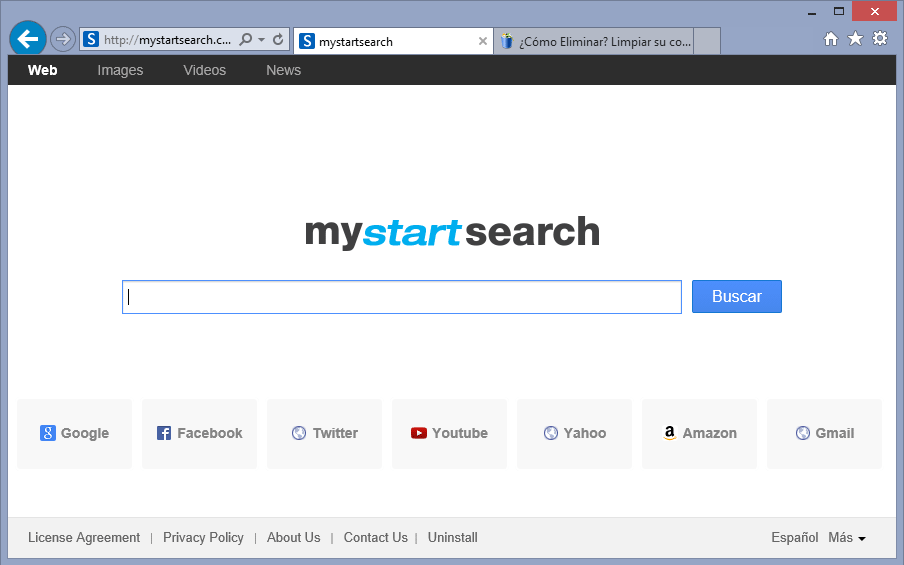
Aún si lo utilizaras, el hecho sigue siendo que se convertirá en todos los casos en un programa indeseado, ya que te propondrá resultados de búsquedas modificados y parcializados, además registrará tu historial de búsquedas para mostrarte publicidad acorde a tus preferencias. Mystartsearch es instalada a través de un adware que puede tomar la forma de una extensión de navegador o de un proceso o servicio de Windows; esto con el fin de mantenerlo en su lugar haciéndolo difícil de desinstalar manualmente. Para lograrlo debes seguir la guía gratuita que mostramos a continuación.

¿Cómo eliminar Mystartsearch ?
Eliminar Mystartsearch con el programa Adwcleaner
AdwCleaner escanear su ordenador para los servicios maliciosos, carpetas, archivos, accesos directos, elementos del Registro y Productos. Como AdwCleaner intenta eliminar estos contenidos maliciosos también limpiará el Internet Explorer, Chrome y Firefox. Se recomienda encarecidamente utilizar AdwCleaner varias veces al mes para mantener tu ordenador limpio de adware, pop-ups, secuestradores de navegador o barras de herramientas.
- Descarga en el escritorio :
Descargar AdwCleaner - Ejecuta adwcleaner.exe (Si usas Windows Vista/7 u 8 presiona clic derecho y selecciona Ejecutar como Administrador.)
- Presionas y das en Escanear y esperas a que el programa haga lo suyo.
- Si encuentra algo ,lo podremos ver en las diferentes pestañas (archivos, carpetas, registro, etc...) nos aseguramos que todos los elementos encontrados están seleccionados(por defecto aparecen todos marcados).
- Ejecutamos Limpiar para realizar la limpieza y si nos pide reiniciar el PC lo hacemos.
Eliminar Mystartsearch with ZHPCleaner
ZHPCleaner es un programa que busca y elimina adware, barras de herramientas, programas potencialmente no deseados (PUP), y secuestradores de navegador de su ordenador. Mediante el uso de ZHPCleaner fácilmente puede eliminar muchos de estos tipos de programas adware para una mejor experiencia de usuario en el equipo y mientras navega por la web.
- Si ustedes tiene Avast antivirus, desactivar temporalmente el escudo en tiempo real de Avast.
- Descarga ZHPCleaner en el escritorio :
Descargar ZHPCleaner - Ejecuta ZHPCleaner.exe (Si usas Windows Vista/7 u 8 presiona clic derecho y selecciona Ejecutar como Administrador.)
- Acepta la Licencia.
- Pulsar en el botón Scanner, y espera a que se realice el proceso, inmediatamente pulsa sobre el botón Reparar.
- Espera a que se complete y sigue las instrucciones, si te pidiera Reiniciar el sistema Aceptas.
Eliminar Mystartsearch con el programa MalwareBytes Anti-Malware
Malwarebytes Anti-Malware es uno de los mejores programas, desarrollado para detectar y proteger de manera sencilla, directa y simple contra el más actual y moderno malwares (códigos maliciosos) y un perfecto aleado de nuestro software Antivirus.

- Descarga Malwarebytes Anti-Malware dandole clic en el botón de abajo y lo guardas en el escritorio :
Versión Premium Versión gratuita (sin función de protección) - Haga doble clic en el archivo descargado para iniciar la instalación del software.
- Si es la primera vez que instalamos Malwarebytes, pulsamos en Arreglar ahora y depues Actualizar ahora.
- Vamos a la pestaña Analizar su PC.
- Elegimos Análisis completo.
- Pulsamos Analizar Ahora.
- Si nos sale aviso de nuevas actualizaciones, pulsamos en Actualizar Ahora.
- Una vez terminado, pulsamos en Todos a cuerentena.
- El sistema pedirá reiniciar para completar la limpieza.
Reinicie su navegador (si es necesario)
Si después de seguir todos los pasos anteriores Mystartsearch está todavía presente en su computadora, usted puede reiniciar su navegador siguiendo las instrucciones de abajo.
- Abre Chrome
- Ir a las tres rayas en la esquina superior derecha
 y seleccionar Configuración.
y seleccionar Configuración. - Desplácese hacia abajo hasta el final de la página, y buscar Mostrar configuración avanzada.
- Desplácese hacia abajo una vez más al final de la página y haga clic en Restablecer configuración del explorador.
- Haga clic en Restablecer una vez más.
- Abre Firefox
- En la barra de direcciones de Firefox teclea about:support.
- En la página que se muestra, haz clic en Reiniciar Firefox .
- Abre Internet Explorer (en modo Escritorio si utilizas Internet Explorer 10 u 11)
- Haz clic en el icono Herramientas
 seleccione Opciones de Internet, ve a la pestaña Avanzada.
seleccione Opciones de Internet, ve a la pestaña Avanzada. - Seleccione el botón Reset.
- Habilitar Eliminar configuración personal.
- Haz clic, en el botón Restablecer.
- Reinicie Internet Explorer.
Restablecer su página de inicio (si es necesario)
- Abrir su navegador luego presionar al mismo tiempo sobre la tecla Alt + F afín de seleccionar Configuracion.
- Ir a la sección Al iniciar y elegir abrir una pagina especifica o un grupo de paginas, luego darle clic sobre Establecer páginas.
- Eliminar/remplazar el URL de artemis y darle clic en Ok.
- Ir al nivel de la sección Búsqueda, luego darle clic sobre Administrar los motores de búsqueda.
- Desplazar el mouse sobre el link no deseado, luego darle clic sobre la X que apareció para eliminar. Darle clic sobre Ok.
- Abrir su navegador luego presionar al mismo tiempo sobre la tecla Alt + T.
- Seleccionar Opciones, darle clic sobre la barra General y modificar la página de entrada. Darle clic sobre Ok.
- Darle clic sobre el menú arriba a la derecha de su navegador, a la izquierda de la zona búsqueda.
- Seleccionar Administrar motores de búsqueda.
- Seleccionar el Proveedor de búsqueda no deseado, darle clic en Eliminar. Darle clic sobre OK.
- Abrir su navegador y presionar al mismo tiempo la tecla Alt + E.
- Seleccionar Opcions d'Internet
- Darle clic sobre la barra General y eliminar/remplazar la página de entrada. Darle clic en OK.
- Presionar de nuevo sobre la tecla Alt+E, luego seleccionar administrar los módulos complementarios.
- Darle clic sobre Proveedores de búsqueda no deseados y darle clic en Eliminar.





el ultimo paso de como eliminar mystartsearch no es necesario, al menos para mi
Felicitaciones, el programa elimina perfectamente Mystartsearch me era imposible borrarlo manualmente del registro de IE11.
¿Que hago si ya lo eliminé de internet explorer en los complementos, modifiqué las opciones de página de inicio, bloqueé la página en driver… pero me sigue saliendo la página al conectarme?
Hola, a mi me sucedía lo mismo, entonces ejecuté el programa AdwCleaner, seguí los pasos que indican en el post y al reiniciar el pc, el IExplorer estaba sin el Mystartsearch. Inténtalo 🙂
Muchas gracias, me ha ido todo de lujo. Especialmente de agradecer la solución a este problema cuando es verdad lo que exponéis sobre webs que te dicen que debes descargarte un software gratuito que tras horas de escaneo te pide dinero para limpiar el ordenador. Esto es toda una estafa y llega a desesperar.
Reitero mis agradecimientos y voy a recomendaros.
Muchas gracias me soluciono el problema, muy buen aporte muy agradecido.. gracias por tu tiempo
Muy útil, muchísimas gracias, ya me estaba desesperando pero con este post todo volvió a su normalidad. Gracias
😀